Tutorial - Moodle - Corrigindo atividades
MoodleComo corrigir as atividades do Moodle
Atenção: Embora as imagens a seguir sejam de um antigo tema do Moodle da Escola IEIJ, as operações apresentadas continuam as mesmas.
Após acessar o Moodle com sua conta de professor(a), escolha a atividade que é necessário corrigir:
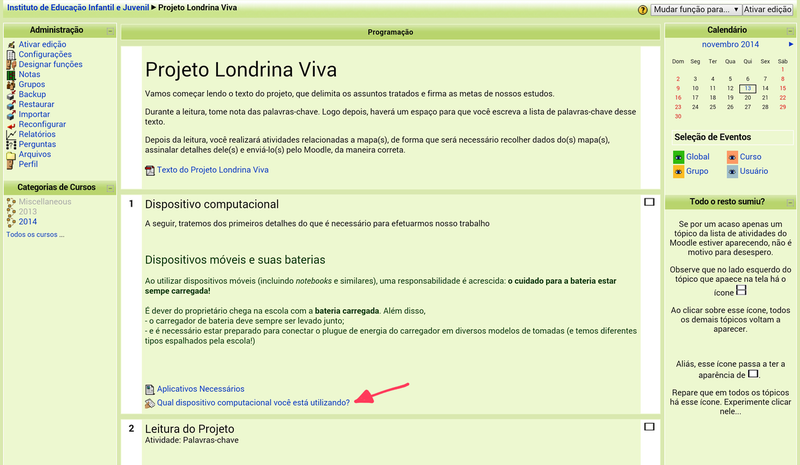
No canto superior direito, clique no link "Ver (...) enviadas":
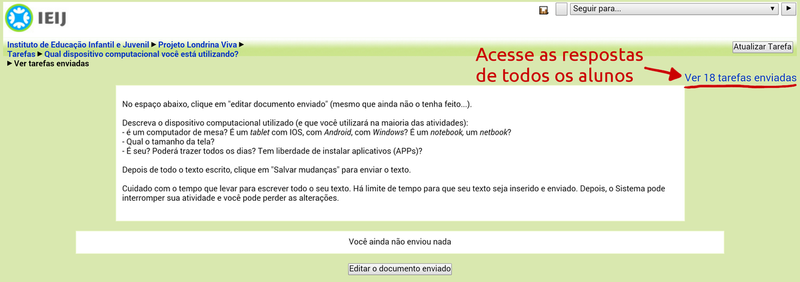
Uma opção que ajuda muito na correção é elacionar todos os alunos inscritos no curso na mesma página. Para isso, no canto inferior direito da página, troque o valor apresentado em "Envios mostrados por página". Coloque uma quantidade que contemple todos os alunos inscitos (ou mais...). Depois, grave a alteração:

Também é interessante ordenar as atividades recebidas. Ao fazê-lo pela "Última atualização (estudante)",
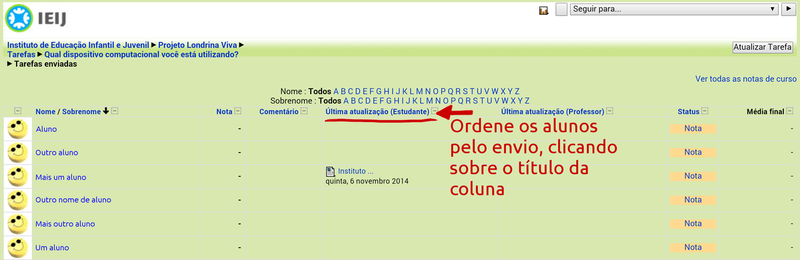
os trabalho enviados por último aparecerão no topo da lista,
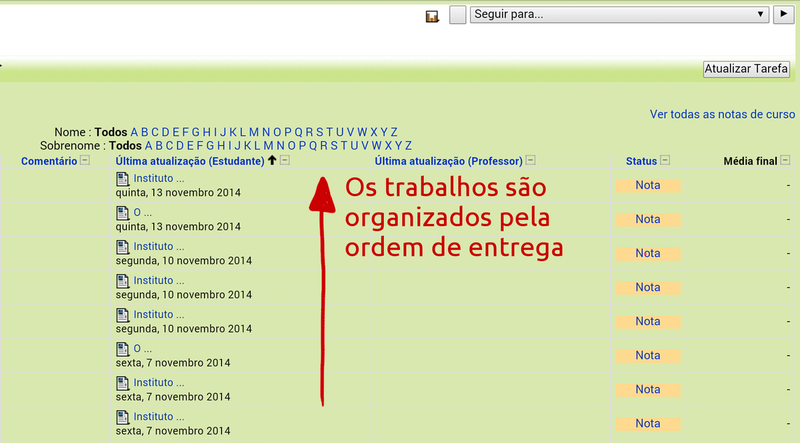
enquanto os alunos que não enviaram trabalho, aparecerão abaixo dos demais:

Verifique se a atividade já foi ou não corrigida, na coluna "Última atualização (Professor)". Para iniciar a correção, clique em "Nota":
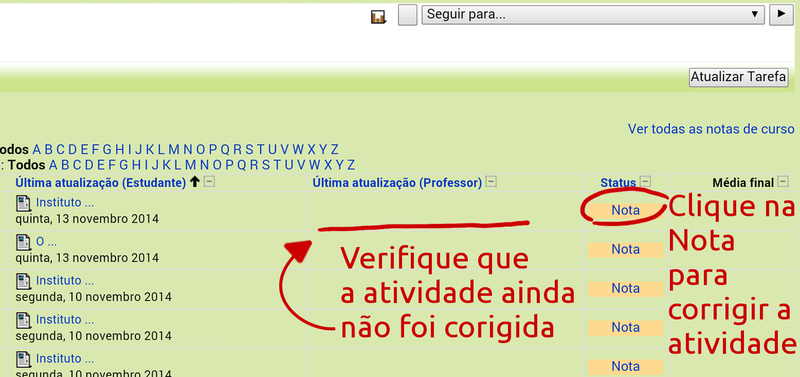
Na janela que se abrirá, verifique que existem dois espaços. No primeiro espaço, mais acima, é possível escrever os comentários da correção, inclusive a nota. É possíve também colocar indicações no texto do próprio aluno. Essas indicações aparecerão para ele, mas não alterarão o trabalho original dele. Depois, clique em "Salvar mudanças":
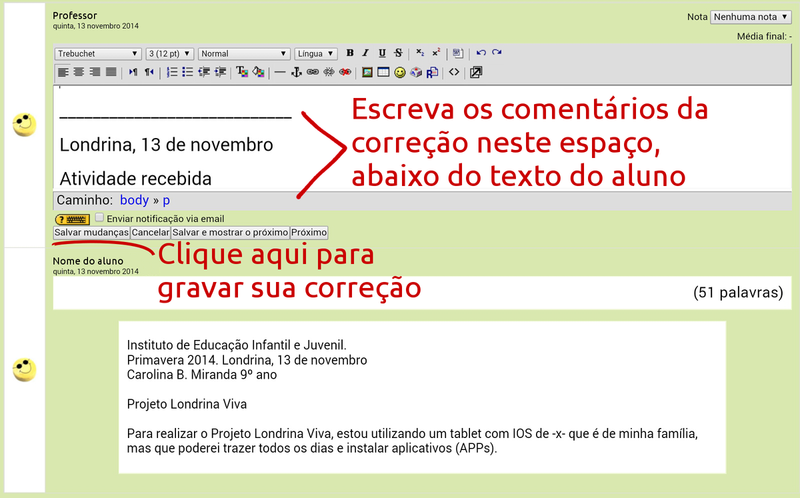
Novamente na janela da lista de atividades enviadas, verifique que sua correção está gravada:


